Mirroid同屏助手官方版是一款非常实用的同屏辅助软件,也叫做mirroid同屏助手。投屏采用的是高质量的、高清、无延迟图像。使得手机玩游戏还原端游体验,支持键盘操控+大屏显示还原端游体验,适配吃鸡、王者、跑跑卡丁车、原神等热门手游,压枪连招手感更佳。支持手机投屏、文件传输、视频录制等功能,无须频繁拿起手机,即可轻松互传图片、录制视频,轻松在大屏上处理手机应用。具有内存占用更小、响应无延迟等特点,非常的值得推荐,喜欢大屏操作的小伙伴们,欢迎到本站下载安装!

软件优势:
1、玩游戏,还原端游体验
2、键盘操控+大屏显示还原端游体验,适配吃鸡、王者、跑跑卡丁车、原神等热门手游,压枪连招手感更佳。
3、非模拟器,匹配手机玩家,上分更加稳健。
4、玩应用,操作更方便
5、支持手机投屏、文件传输、视频录制等功能,无须频繁拿起手机,即可轻松互传图片、录制视频,轻松在大屏上处理手机应用。
6、更有键盘输入,发微博、回信息更加高效
软件亮点:
1、轻量化体验
内存占用更小,运行更流畅
2、键鼠操控
打造端游操控体验
3、响应无延迟
键鼠操作/画面响应无延迟
4、高清画质
画质损耗小,画面更清晰

常用功能快捷键使用方法:
Ctrl+P:电源键
Ctrl+↑:音量加
Ctrl+↓:音量键
Ctrl+B:返回
Ctrl+H:回到桌面
Ctrl+S:切换任务
Ctrl+F:全屏显示
Ctrl+X:截屏
Ctrl+N:展开安卓通知面板
Ctrl+Shift+N:收起安卓通知面板
双击左键:唤醒屏幕
Ctrl+O:仅手机端熄屏幕
mirroid同屏助手使用说明
新手必看教程:
一、连接不上
1、先用客户端检测连接问题!

2、如果提示的问题是,请使用正确的数据线
3、设置usb传输为文件传输(华为的设为MTP)
4、检查我的电脑里是否能识别你的手机,不能的话换数据线(台式的插在机箱后面的孔)

5、如果提示的问题是:打开usb调试
6、打开手机设置中的开发者模式
7、开发者模式
8、usb调试
9、允许usb安装
10、usb传输改为文件传输(华为的改为MTP )
11、打开usb调试(安全设置)/模拟点击

二、如果上面操作都完成了依旧不行,说明ADB驱动没有安装成功:
1、在电脑上下载360手机助手,打开下,会自动下载驱动。然后关闭360打开米卓即可连接成功
2、不想下360手机助手点击查看:ADB手动安装教程
三、输入法有问题
1、手机得要有同屏助手app(自动下载的),如果没有下载,请把apk下载好直接拖入电脑端的同屏助手内
2、切换到米卓输入法

3、检查下自己的客户端是不是1.5.0.9(设置),不是的话点首页下载最新版本的安装。
四、声音问题
米卓自研的电脑声音播放仍在开发中,不过目前可以通过以下方式解决:
1、windows10系统传输声音
2、前提条件:手机和电脑都支持蓝牙,且windows10版本 2004以上
3、Windows版本过低的用户,点此升级系统
4、具体步骤:
进入windows自带的应用商店,搜索并安装下面这款软件:Bluetooth Audio Receiver

使用方法:电脑和手机打开蓝牙链接,手机连上电脑,打开此软件,选中手机,点击Open Connection

五、Windows7/8传输声音
① 打开“控制面板”,选择“设备和打印机”
② 点击“添加设备”,选中自己的手机,然后点击“下一步”
③ 手机端和电脑端会弹出配对码,确认后,等待驱动安装完成(一般会自动安装驱动,如果没有自动安装,请百度自行安装手机驱动).
④ 右键新添加的手机,选择“高级操作”,“连接立体声来源”
Mirroid同屏助手安装教程:
1、首先在当快软件园下载好安装包,解压后找到以下exe文件,双击运行,就开始安装


2、点击立即安装即可,如果需要选择安装路径,点击自定义安装,选择好安装路径,点击安装

3、等待安装进度条满了之后就是安装好了,在桌面上就可以找到该软件了

4、点击完成就会自定运行该软件了,进去就可以直接使用了

- 第1楼当快玉溪市网友发表于: 2021-12-15 14:28:48
- 好用,不收费。
0盖楼(回复)




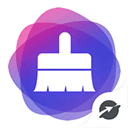








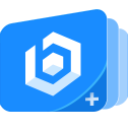





























 赣公网安备36010602000086号,版权投诉请发邮件到website-sun@qq.com,我们会尽快处理
赣公网安备36010602000086号,版权投诉请发邮件到website-sun@qq.com,我们会尽快处理